홈페이지 접속
먼저 키키타운 홈페이지(https://www.kiki.town/)에 접속합니다. PC / MAC 상관없이 접속이 가능하지만, PC는 아직 에러가 날 수 있어서 MAC 접속또는 모바일 접속을 권장드려요.
홈페이지에 접속하면 아래와 같은 랜딩페이지가 제일 먼저 뜨는데, "TRY KIKI TOWN NOW" 버튼을 클릭 후 회원가입 or 로그인을 해주시면 됩니다.
홈페이지는 영어로 되어 있으며, 아쉽게도 한국어 서비스는 지원하지 않아요.

타운 개설하기(타운 입장)
로그인 후에는 '로비'로 입장이 되는데, My Town과 다른 사람이 개설한 타운의 리스트를 볼 수 있어요.
카카오 오픈챗처럼 다른 사람들의 Town에 입장해서 소통을 해도 되고, 내가 원하는 주제로 직접 타운을 개설할 수 있어요.
1계정당 타운은 1개만 개설 가능하지만, 언제든지 타운을 수정 및 삭제(재생성) 가능하니 타운 이름을 너무 고민하지 않으셔도 됩니다 ㅎㅎ

제가 만든 타운에 접속을 해봤는데요,
전반적으로 Zoom이나 Google meet과 같은 화상 미팅 서비스와 비슷한 구조에요.
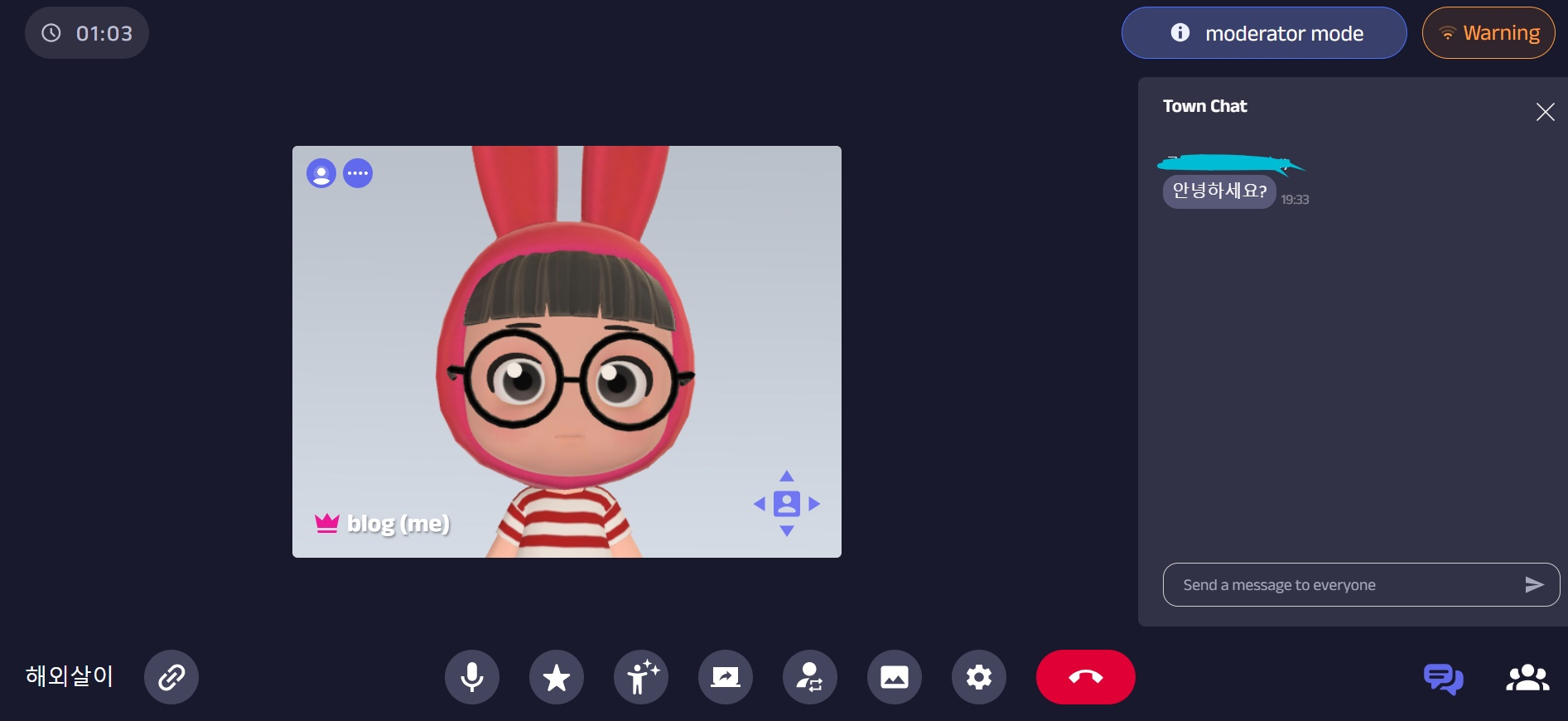
타운에 새로운 사람이 접속을 하면, 방장(moderator)는 접속자에게 Speaker(최대 3명) 또는 Listner 권한을 부여할 수 있어요. 제 타운에 다른 서포터즈 분이 접속하신 줄 알았는데 nft 토큰을 보유하고 계신 비어갱 홀더분을 이셨어요 ㅎㅎ 아쉽게도 목감기로 채팅으로만 대화를 나눴지만, 색다른 경험이었어요. 얼굴 공개 없이 익명이니까 가능한 일 ㅎㅎㅎ

주요기능 사용 후기
1. 동작 효과
아바타의 몸은 기본 차렷 자세이지만, 손흔들기, 굿~ 등의 동작으로 리액션을 할 수 있어요. 아바타별로 지원하는 동작이 다르니 여러가지 아바타를 바꿔가며 구경하는 재미가 있었어요.
2. 화면 공유
화상 채팅으로 미팅을 할때 화면 공유 중에 제 얼굴이 어떻게 보이나 신경쓰이는거 저만 그런거 아니죠?ㅎㅎ 화면 공유중에도 얼굴 걱정 없이, 표정이 살아있는 아바타가 보여지니 생동감있는 발표가 가능할 것 같았어요.
3. 아바타 변경 & 배경 설정
대화 중에도 아바타를 변경할 수 있어요. 다만, PC 버전에서는 아바타를 변경할 때 마다 조금 느려지는 경향이 있었어요.
4. 그리고 제일 중요한, 얼굴 표정 감지!
키키타운에 접속하면 카메라로 사용자의 표정을 감지해서 자동으로 아바타에 반영되어요. 캠이 내장된 노트북으로 접속을 했는데, 카메라가 켜졌다는 불이 들어오더라구요.
아바타는 윙크, 고개 움직임, 입모양(메롱은 안됨)을 따라 할 수 있는데, 실제 움직임은 아래 영상에서 확인해 주세요!
키키타운 서비스 이용하러 가기(무료)
MAC / Window PC 모두 사용하나, Window의 경우 에러가 발생할 수 있음
https://www.kiki.town/
<app(iso)></app(iso)>
http://bit.ly/kiki-town
'Promo' 카테고리의 다른 글
| [KIKI TOWN] 문자말고, 대화로! 진정한 소통을 하고 싶다면? (0) | 2023.12.24 |
|---|---|
| [KIKI TOWN] 해외살이 하시는 분들 함께 수다 떨어요. (1) | 2023.12.17 |
| [KIKI TOWN] 내 표정을 따라하는 3D 아바타?! (0) | 2023.12.10 |
| [카카오뷰] 23년 5월 정산, 매일 보드3개 발행한 결과는? (0) | 2023.05.26 |
| [카카오뷰] 4월 정산, 친구 100명 모으기 완료, 첫 달 수익은? (1) | 2023.04.26 |




댓글